Fehlermeldung bei der Windows-Installation, der Datenträger hat das falsche Format.
Bei der Windows-Installation erscheint die Meldung:
Windows kann auf dem Datenträger nicht installiert werden. Der ausgewählte Datenträger entspricht dem GPT-Partitionsstil.
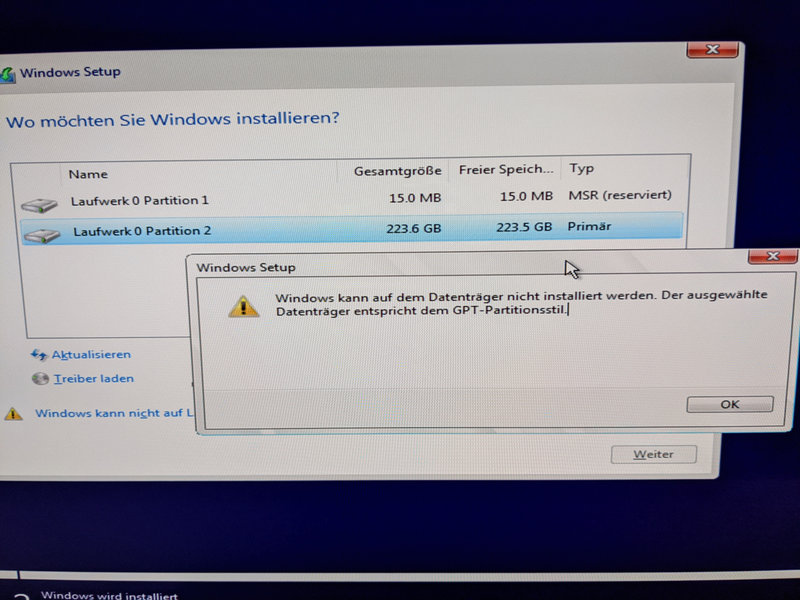
Videoanleitung
Was ist das Problem?
Der Datenträger bzw. die Festplatte, auf welchem wir Windows installieren möchten ist im GPT-Format partitioniert. Dies ist ein Problem, wenn wir die Festplatte in einem Computer verwenden, welcher noch ein klassisches Bios verwendet oder der Legacy-Bootmodus aktiviert ist. GPT ist das neue Partitionierungsformat für Datenträger, MBR das alte.
Konvertierung zu MBR
Die Lösung: wir müssen den Datenträger in das MBR-Format konvertieren. Hierzu haben wir zwei Möglichkeiten. Wichtiger Hinweis: alle Daten auf dem Datenträger werden hierbei gelöscht.
Partitionen löschen
Die einfachste Lösung ist alle Partitionen des Datenträgers zu löschen. Hierzu wählen wir die Partition aus und klicken auf „Löschen“. Es müssen nur die Partitionen des Datenträgers gelöscht werden, wenn mehrere Festplatten im Computer sind, dann müssen die Partitionen des anderen Datenträgers nicht gelöscht werden.

Sind alle Partitionen gelöscht, dann sollte der ganze Speicherplatz der Festplatte als nicht zugewiesen dargestellt werden.

Nun können wir auf „Weiter“ klicken und die Installation sollte fortgesetzt werden.

Partitionen mit diskpart löschen
Mit Shift + F10 können wir im Setup eine Eingabeaufforderung öffnen. Danach geben wir folgende Befehle ein:
diskpart list disk
Anschließend wählen wir unseren Datenträger aus:
select disk NUMMER
Wichtig: hier den richtigen Datenträger auswählen, welchen wir löschen bzw. konvertieren möchten. Nun konvertieren wir den Datenträger:
clean convert mbr

Mit zweimal „exit“ können wir diskpart und die Eingabeaufforderung verlassen. Nun klicken wir noch auf aktualisieren und führen die Installation weiter aus.

